Publicado el 23 de Abril del 2019
804 visualizaciones desde el 23 de Abril del 2019
829,1 KB
12 paginas
Creado hace 11a (10/06/2013)
SEGURIDAD INFORMÁTICA
SMR2-2012-13
PRÁCTICA NO-IP
En este tutorial haremos dos prácticas:
-
-
en primer lugar instalaremos un servidor web al que podamos
acceder de forma remota sin tener que acordarnos de la ip pública
de nuestro router para ello nos ayudaremos de No-ip.
luego intentaremos burlar un proxy construyendo un túnel VPN entre
la máquina del aula y nuestra propia casa.
1. SERVIDOR WEB ALOJADO EN TU CASA
Primero darse de alta en No-ip
Administrar vuestro router para que pueda actuar con DNS dinámica…
El ejemplo es de un router de telefónica, para administrarlo tienes que
poner en el navegador http://tu_ip:8000
El usuario es 1234 y la password la que le hayas puesto…(si no has puesto
nada es 1234, si se te ha olvidado puedes resetear el router y vuelve a
tener esta password…Cuidado! si has cambiado algo delaconfiguración del
router la perderás al resetesar)
En otros modelos de router el proceso es similar, sin no sabes administrarlo
puedes ir a la página de Adslzone donde hay tutoriales para muchas marcas
y modelos.
Ricardo Iglesias Ranilla IES VILLAVERDE
1
�SEGURIDAD INFORMÁTICA
SMR2-2012-13
Dependiendo del router puede ser necesario instalar un software adicional,
que podrás bajar desde la página de No-ip.
Ricardo Iglesias Ranilla IES VILLAVERDE
2
�SEGURIDAD INFORMÁTICA
SMR2-2012-13
Ahora desde la interfaz sencilla del router (http://192.168.1.1)añado un par
de servicios de ejemplo, redirigiendo dos puertos del router a los mismos
puertos de un pc de mi LAN, donde pondré esos servicios un Apache y un
servidor SSH (Freesshd)
Un servidor web, redirigiendo el puerto 80 y un servidor ssh para hacer una
práctica con tunel vpn cuyo objetivo será saltarse un proxy para ello
redirigiré el puerto 22.
Ahora puedo acceder a mi servidor web de forma remota….como se ve
accedo con el dns de No-ip, y el servidor web está sirviendo un curso de
php.
Ricardo Iglesias Ranilla IES VILLAVERDE
3
�SEGURIDAD INFORMÁTICA
SMR2-2012-13
2.
TÚNEL VPN
Ahora prepararemos la máquina de casa para realizar un túnel VPN desde
el aula.
En primer lugar instalo un servidor SSH, yo he elegido Freesshd, añado un
usuario con permisos para túnel (es un usuario de Windows xp con
contraseña….)
Ahora en la pestaña Tunneling….
Ricardo Iglesias Ranilla IES VILLAVERDE
4
�SEGURIDAD INFORMÁTICA
Habilitio el forwarding
SMR2-2012-13
Los preparativos de la máquina de nuestra casa han acabado…..
Ahora deberemos instalar un entorno con una o varias máquinas, cuyo
objetivo será que un navegador pase por un proxy que le prohiba una
página, a continuación nos ‘saltaremos’ el proxy con el túnel vpn.
En el aula utilizaremos el proxy de Zentyal con un escenario como éste…
Ricardo Iglesias Ranilla IES VILLAVERDE
5
�SEGURIDAD INFORMÁTICA
SMR2-2012-13
El proxy estará en Zentyal y ‘obligaremos’ a un cliente de una red interna
(192.168.200.254) a pasar por este proxy 192.168.200.1:3128, para que
corte la página del Marca.
En primer lugar instalamos el Proxy http en Gestión de Software, ahora lo
activamos en Estado de los módulos.
- Creamos un pefil
Ricardo Iglesias Ranilla IES VILLAVERDE
6
�SEGURIDAD INFORMÁTICA
SMR2-2012-13
- Añadimos una regla
- Comprobamos que nos prohíbe la página desde el cliente, utilizaré
dos navegadores el Chrome sin túnel y el Firefox con el túnel
Ricardo Iglesias Ranilla IES VILLAVERDE
7
�SEGURIDAD INFORMÁTICA
SMR2-2012-13
Ahora creamos el túnel para burlar el proxy con Putty.
En SSH/Tunnels ponemos un puerto superior a 1024 , Dynamic y pusamos
Add
Ricardo Iglesias Ranilla IES VILLAVERDE
8
�SEGURIDAD INFORMÁTICA
SMR2-2012-13
Ahora en Session ponemos el dns de no-ip (si no funcionara pondríamos la
ip externa del router que tenemos en ese momento), en Saved Sessions
ponemos un nombre para recuper la sesión en otro momento (tunel) , Save
y por último Open
Ahora vemos que accedemos al terminal
hemos de mantener el túnel abierto…
Nos queda la última parte, configurar el navegador para que utilice el túnel,
recuerda que tienes que utilizar uno diferente (Firefox), en
Editar/Preferencias/Red/Configuración
Ricardo Iglesias Ranilla IES VILLAVERDE
9
�SEGURIDAD INFORMÁTICA
SMR2-2012-13
En el pc de nuestra casa se puede ver el usuario conectado…
Ahora navegamos saltándonos el proxy……
Ricardo Iglesias Ranilla IES VILLAVERDE
10
�SEGURIDAD INFORMÁTICA
SMR2-2012-13
En el Chrome no tengo el túnel y el Zentyal me corta marca.com
En Mozilla Firefox he configurado el túnel y me ‘salto’ el proxy
Si fuéramos los administradores de una empresa podríamos cortar el tráfico
ssh, hagámoslo basándonos en Zentyal para ello usaremos el Firewall
Vemos que se corta el tráfico SSH….ya que no deja abrir el Putty
Para cerciorarnos podemos ver un informe en Zentyal…. en primer lugar en
Mantenimiento/Registros/Configurar los registros habilitar Cortafuegos
Ricardo Iglesias Ranilla IES VILLAVERDE
11
�SEGURIDAD INFORMÁTICA
SMR2-2012-13
Ahora en Registros/Consultar los registros elegimos el Informe completo del
cortafuegos…
Ahora añadamos una excepción….por ejemplo el acceso a Gmail
Ricardo Iglesias Ranilla IES VILLAVERDE
12
 Crear cuenta
Crear cuenta
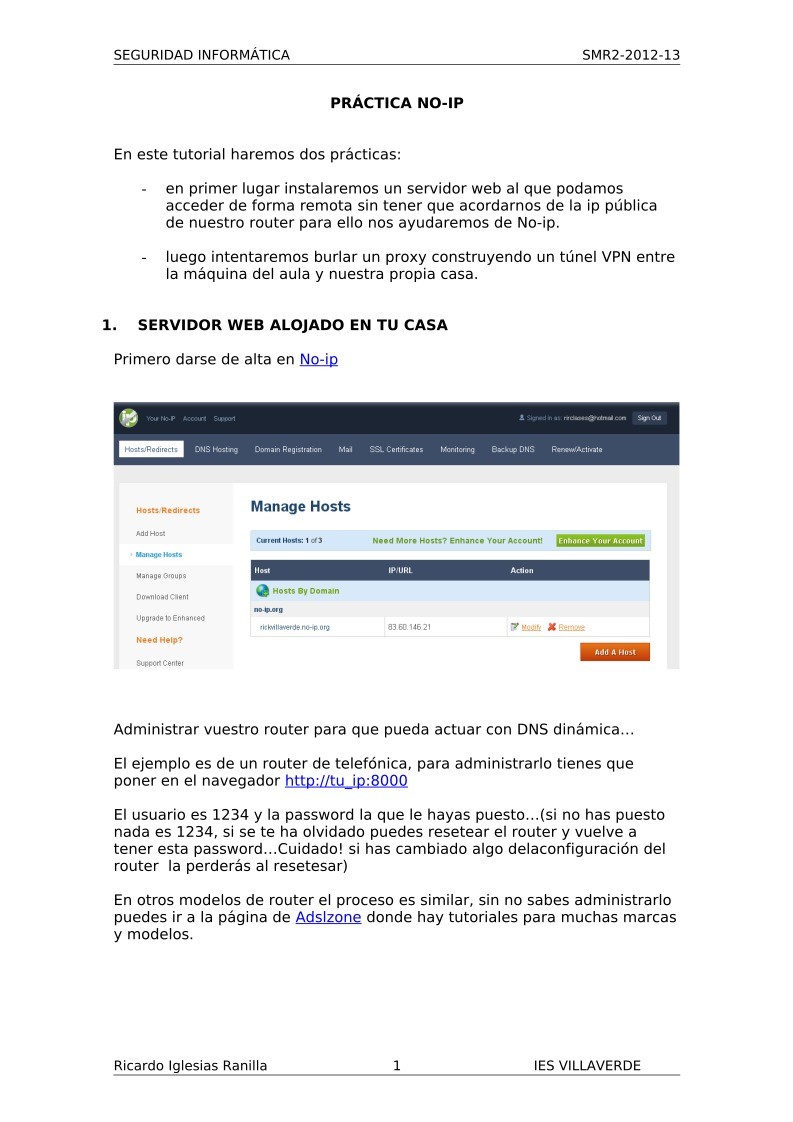

Comentarios de: Práctica NO-IP (0)
No hay comentarios